2017 Abarth 500 ad blue
[x] Cancel search: ad bluePage 174 of 192

Zapnutie/vypnutie
systému
Systém sa zapína/vypína krátkym
stlačením tlačidla/ovládača
.
Otáčaním tlačidla/ovládača smerom
vpravo sa hlasitosť zvyšuje, v opačnom
smere sa znižuje. Ovládač elektronickej
regulácie hlasitosti sa otáča nepretržite
(360°) v oboch smeroch, bez polôh
zastavenia.
Režim rádia
Po voľbe želanej rádiovej stanice sa na
displeji zobrazia nasledujúce informácie:
V hornej časti:v zozname
rozhlasových staníc uložených v pamäti
(preset) sa zvýrazní práve počúvaná
stanica.
V strednej časti:zobrazenie názvu
počúvanej rozhlasovej stanice a
grafické tlačidlá na voľbu
predchádzajúcej alebo nasledujúcej
rozhlasovej stanice.
V ľavej bočnej časti:zobrazenie
grafických tlačidiel „AM”, „FM”, „DAB”
pre výber požadovaného frekvenčného
pásma (grafické tlačidlo je možné
nastaviť podľa vybraného frekvenčného
pásma na: AM, FM alebo DAB);
V pravej bočnej časti:zobrazenie
týchto grafických tlačidiel:
„Info”: doplnkové informácie o
počúvanom zdroji;
„Map”: zobrazenie navigačnej mapy
(iba pre verzieUconnect™ 7" HD
Nav LIVE).
V spodnej časti:zobrazenie
nasledujúcich grafických tlačidiel:
„Browse”: zoznam rozhlasových
staníc, ktoré sú k dispozícii;
/: voľba
predchádzajúcej/nasledujúcej stanice;
„Tune“: manuálne naladenie
rozhlasovej stanice;
„Audio”: prístup k obrazovke „Audio
Settings”.
Menu audio
Aby ste vstúpili do ponuky „Audio”,
stlačte grafické tlačidlo „Audio” v
spodnej časti displeja.
Pomocou ponuky „Audio” je možné
urobiť nasledujúce nastavenia:
„Balance & Fader“ (nastavenie
vyváženia zvuku vpravo/vľavo a
vpredu/vzadu);
„Equalizer” (kde je vo výbave);
„Speed Adj Volume“ (automatické
nastavovanie hlasitosti podľa rýchlosti
vozidla);
„Loudness” (kde je vo výbave);
„AUX Volume Offset“ (vypnuté v
režime Radio, možnosť vybrať iba pri
aktívnom zdroji AUX);
„Auto-run“;
„Auto-On Radio“.
Režim Media
Stlačením grafického tlačidla „Media”
zvoľte želaný zdroj audio z tých, ktoré
sú k dispozícii: USB/iPod,Bluetooth®,
AUX.
UPOZORNENIE Používanie aplikácií
nainštalovaných na prenosných
zariadeniach nemusí byť kompatibilné
so systémom Uconnect
Po voľbe režimu Media sa na displeji
zobrazia nasledujúce informácie:
V hornej časti:zobrazenie informácií
týkajúcich sa prehrávanej skladby a
tieto grafické tlačidlá:
„Repeat“: zopakovanie prehrávanej
skladby;
„Shuffle“: náhodné prehrávanie
skladieb.
V strednej časti:zobrazenie informácií
týkajúcich sa prehrávanej skladby.
V ľavej bočnej časti:zobrazenie
týchto grafických tlačidiel:
Zvolené médium alebo zdroj audio;
„Select Source“: výber želaného
zdroja audio.
V pravej bočnej časti:zobrazenie
týchto grafických tlačidiel:
„Info“: doplnkové informácie o
počúvanej skladbe;
„Tracks“: zoznam dostupných stôp.
172
MULTIMÉDIÁ
Page 175 of 192

„Map”: zobrazenie navigačnej mapy
(iba pre verzie Uconnect 7" HD Nav
LIVE).
V dolnej časti:zobrazenie informácií
týkajúcich sa prehrávanej skladby a
tieto grafické tlačidlá:
Aktívne médium alebo zdroj audio;
/: výber
predchádzajúcej/nasledujúcej skladby;
: pozastavenie prehrávanej
skladby;
„Audio”: prístup k obrazovke „Audio
Settings”.
Voľba skladby (Browse)
Táto funkcia umožní prehľadávanie a
výber skladieb na aktívnom zariadení.
Možnosti voľby závisia od pripojeného
zariadenia. Napríklad, na zariadení
USB/iPod môžete prehľadávať
pomocou tlačidla/ovládača SCROLL
TUNE aj zoznam umelcov, hudobných
žánrov a albumov na samotnom
zariadení, v závislosti od informácií
zaznamenaných na samotných
skladbách.
V rámci každého zoznamu grafické
tlačidlo „ABC“ umožňuje prejsť priamo
na želané písmeno v zozname.
POZNÁMKA Toto tlačidlo môže byť
vypnuté pre niektoré zariadenia
Apple®.POZNÁMKA Tlačidlo SCROLL TUNE
neumožňuje žiadnu operáciu na
zariadení AUX.
Search song (Search)
Táto funkcia umožní dynamické
vyhľadávanie v rámci zoznamu
skladieb.
ZDROJ Bluetooth®
Režim sa aktivuje registráciou nejakého
zariadeniaBluetooth® s hudobnými
skladbami v systéme.
REGISTRÁCIA ZARIADENIA AUDIO
Bluetooth®
Pri registrácii zariadenia audioBlu-
etooth® postupujte nasledujúcim spô-
sobom:
aktivujte funkciuBluetooth®na
zariadení;
stlačte grafické tlačidlo „Media” na
displeji;
Stlačte grafické tlačidlo „Select
Source”;
zvoľte zdroj MediaBluetooth®;
stlačte grafické tlačidlo „Add
Device”;
vyhľadajte Uconnect na zariadení
audioBluetooth® (počas registrácie
sa na displeji zobrazí obrazovka indiku-
júca postup operácie);
keď si to zariadenie audio vyžiada,
zadajte kód PIN zobrazený na displeji
systému alebo potvrďte zobrazený kód
PIN;
po úspešnom ukončení postupu
registrácie sa na displeji zobrazí správa.
Zvolením „Yes” po otázke sa zariadenie
audioBluetooth® zaregistruje ako
predvolené (zariadenie bude prioritné
vzhľadom na iné, ktoré sa zaregistrujú
neskôr). Ak zvolíte „No”, priorita sa určí
podľa poradia stavu zapojenia. Pos-
ledne pripojené zariadenie bude mať
najvyššiu prioritu;
zariadenie audio sa dá zaregistrovať
aj stlačením grafického tlačidla „Phone”
na displeji a voľbou možnosti „Settings”
alebo pomocou ponuky „Settings”
zvoľte možnosť „Phone/Bluetooth®”.
UPOZORNENIE V prípade straty
prepojeniaBluetooth® medzi mobil-
ným telefónom a systémom si pozrite
pokyny v návode mobilného telefónu.
POZNÁMKA Pri zmene názvu
zariadenia v nastaveniach Bluetooth
telefónu (kde je k dispozícii), v prípade
následného pripojenia zariadenia cez
USB na toto zariadenieBluetooth®sa
môže stať, že rádio zmení počúvanú
skladbu.
173
Page 176 of 192

ZDROJ USB / iPod
Pri aktivácii režimu USB/iPod vsuňte
príslušné zariadenie (USB alebo iPod)
do portu USB na stredovej konzole
vozidla.
Vsunutím zariadenia USB/iPod pri
zapnutom systéme začne systém
reprodukovať obsah na zariadení.
ZDROJ AUX
Pri aktivácii režimu AUX vsuňte
príslušné zariadenie do zásuvky AUX vo
vozidle.
Vsunutím zariadenia so zásuvkou
výstupu AUX systém začne
reprodukovať zvuk zo zapojeného
zariadenia AUX, pokiaľ zvuk na
zariadení už prehrával.
Nastavte hlasitosť tlačidlom/ovládačom
na prednom paneli alebo pomocou
ovládača na nastavenie hlasitosti na
pripojenom zariadení.
Funkciu „Kompenzácia hlasitosti AUX“
možno zvoliť v režime Rádio, iba keď
je aktívny zdroj AUX.
UPOZORNENIE Funkcie zariadenia
pripojeného do zásuvky AUX sú priamo
riadené samotným zariadením: preto
nie je možné zmeniť stopu/adresár/
playlist ani ovládať začiatok/
koniec/pauzu prehrávania
prostredníctvom ovládačov na prednom
paneli alebo na volante.Nenechávajte pripojený kábel svojho
prehrávača v zásuvke AUX po odpojení,
aby ste predišli vydávaniu rôznych
šumov z reproduktorov.
REŽIM PHONE
AKTIVÁCIA REŽIMU PHONE
Pri aktivácii režimu Phone stlačte
grafické tlačidlo „Phone“ na displeji.
POZNÁMKA Zoznam kompatibilných
mobilných telefónov a podporovaných
funkcií nájdete na stránke
www.DriveUconnect.eu.
Pomocou grafických tlačidiel na displeji
môžete:
vytočiť telefónne číslo (pomocou
grafickej klávesnice na displeji);
zobraziť a volať kontakty v zozname
mobilného telefónu;
zobraziť a volať kontakty z registra
predošlých telefonátov;
spárovať až 10 telefónov/zariadení
audio, aby sa uľahčil a urýchlil prístup k
nim a pripojenie;
preniesť telefonáty zo systému na
mobilný telefón a naopak a vypnúť
audio mikrofónu zariadenia kvôli
súkromným hovorom.
Audio mobilného telefónu sa prenáša
prostredníctvom audio zariadenia
vozidla: pri používaní funkcie telefónu
systém automaticky vypne autorádio.REGISTRÁCIA MOBILNÉHO
TELEFÓNU
POZOR Túto operáciu robte v
zastavenom vozidle a v bezpečných
podmienkach; funkcia sa vypne, keď je
vozidlo v pohybe.
Nasleduje postup registrácie mobilného
telefónu: v každom prípade si vždy
pozrite aj pokyny v návode mobilného
telefónu.
Pri registrácii mobilného telefónu
postupujte nasledovne:
aktivujte funkciuBluetooth®na
mobilnom telefóne;
stlačte grafické tlačidlo „Phone” na
displeji;
ak v systéme ešte nie je
zaregistrovaný žiaden mobilný telefón,
na displeji sa zobrazí príslušná
obrazovka;
zvoľte „Yes” a začnite registráciu,
potom vyhľadajte zariadenie Uconnect
na mobilnom telefóne (voľbou „No”
sa zobrazí hlavná obrazovka telefónu);
keď to mobilný telefón vyžiada,
zadajte na tlačidlách vášho mobilu PIN
kód, ktorý je zobrazený na displeji
systému alebo potvrďte na mobilnom
telefóne zobrazený kód PIN;
174
MULTIMÉDIÁ
Page 177 of 192

pomocou obrazovky „Phone”
možno vždy zaregistrovať mobilný
telefón stlačením tlačidla „Settings”:
stlačte grafické tlačidlo „Add Device” a
postupujte podľa vyššie uvedeného
postupu;
počas registrácie sa na displeji
zobrazí obrazovka indikujúca postup
operácie;
po úspešnom ukončení registrácie
sa na displeji zobrazí obrazovka:
zvolením „Yes” po otázke sa mobilný
telefón zaregistruje ako predvolený
(mobilný telefón bude prioritný
vzhľadom na iné, ktoré sa zaregistrujú
neskôr). Ak by neexistovali iné
zariadenia, systém bude považovať za
predvolené prvé zariadenie.
POZNÁMKA Aby bolo po aktualizácii
softvéru telefónu zaručené správne
fungovanie, odporúčame odstrániť
telefón zo zoznamu zariadení
priradených k rádiu, vymazať predošlé
systémové priradenie aj v zozname
zariadeníBluetooth® na telefóne a
vykonať novú registráciu.
USKUTOČNENIE HOVORU
Postupy opísané v nasledujúcom texte
sú k dispozícii, iba keď ich používaný
mobilný telefón podporuje. Aby ste
poznali všetky funkcie mobilného
telefónu, pozrite si jeho návod
na použitie.Telefonát môžete uskutočniť jedným z
nasledujúcich spôsobov:
voľbou položky „Phonebook”;
voľbou položky „Recent Calls”;
voľbou položky „Dial”;
voľbou položky „Redial”.
OBĽÚBENÉ
Počas prebiehajúceho hovoru možno
pridať číslo alebo kontakt (ak sa už
nachádza v telefónnom zozname) do
zoznamu obľúbených stlačením
jedného z piatich tlačidiel „Empty” v
hornej časti displeja. Obľúbené položky
možno takisto spravovať pomocou
možností kontaktu v telefónnom
zozname.
ČÍTAČKA ZARIADENIE SMS SPRÁV
Systém umožňuje čítať správy prijaté
mobilným telefónom.
Aby ste mohli použiť túto funkciu,
mobilný telefón musí byť schopný
prenášať SMS pomocouBluetooth®.
V prípade, že telefón túto funkciu
nepodporuje, príslušné grafické tlačidlo
„SMS” nebude funkčné (sivé). Pri prijatí
textovej správy sa na displeji zobrazí
obrazovka umožňujúca výber medzi
možnosťami „Read”, „Display”, „Call”
alebo „Ignore”.
Zoznam správ SMS prijatých pomocou
mobilného telefónu je prístupnýpomocou grafického tlačidla „SMS”
(zoznam zobrazí maximálne 60 prijatých
správ).
FUNKCIA NERUŠIŤ
Stlačením grafického tlačidla „Do Not
Disturb” používateľ nedostane žiadne
upozornenie na prichádzajúci hovor
alebo správu SMS. Používateľ má
možnosť odpovedať predvolenou
správou alebo správou osobne
nastavenou pomocou nastavení.
SIRI EYES FREE
(dostupné len pre iPhone 4S a novšie a
kompatibilné systémy iOS)
Po priradení zariadenia s aktívnym Siri k
systémuUconnect™dlho stlačte a
uvoľnite tlačidlo
ovládačov na
volante.
Po zaznení dvojitého pípnutia môžete
začať s požiadavkami pre Siri na
počúvanie hudby, získanie indikácií pre
cestu, čítanie textových správ a
podobne.
SLUŽBY Uconnect™ LIVE
Stlačením grafického tlačidla
Uconnect™prejdete na aplikácie
Uconnect™ LIVE.
Prítomnosť služieb závisí od
konfigurácie vozidla a trhu.
175
Page 178 of 192

Na používanie služiebUconnect™
LIVEje potrebné stiahnuť aplikáciu
Uconnect™ LIVEz Google Play alebo
z Apple Store a zaregistrovať sa cez
aplikáciu alebo na
www.DriveUconnect.eu.
Prvé zapnutie na palube vozidla
Po spustení aplikácieUconnect™
LIVEa zadaní vlastných prihlasovacích
údajov bude pre prístup k službám
Uconnect™ LIVEvo vozidle treba
vykonať spárovanieBluetooth® medzi
svojim smartfónom a rádiom podľa
opisu v kapitole „Registrácia mobilného
telefónu”.
Po spárovaní môžete stlačením ikony
Uconnect™ LIVEna rádiu vstúpiť
priamo do pripojených služieb.
Aby bolo možné využiť pripojené služby,
musí používateľ najskôr dokončiť
aktiváciu postupom, ktorý je indikovaný
prostredníctvom aplikácieUconnect™
LIVEpo úspešnom spárovaníBlu-
etooth®.
Nastavenie služieb Uconnect™
LIVE s možnosťou ovládania cez
rádio
Z ponuky rádia vyhradenej pre služby
Uconnect™ LIVEsa dá vstúpiť do
časti „Settings” cez ikonu
. V tejto
časti môžete skontrolovať možnosti
systému a upraviť ich podľa svojich
predvolieb.Aktualizácia systémov
V prípade, že bude dostupná
aktualizácia systémuUconnect™
LIVE, počas používania služieb
Uconnect™ LIVEbude o tom
používateľ informovaný správou
zobrazenou na obrazovke rádia.
Abarth Telemetry
Aplikácia Abarth Telemetry sprístupňuje
potenciál nového Abarth 595.
Cieľom je zoznámiť sa s vozidlom a
uvedomovať si schopnosti svojho
vozidla. Používateľ bude môcť merať
svoje výkony pomocou časomerov
a nových informácií na rádiu. Okrem
toho, pomocou Abarth Telemetry
budete mať k dispozícii odporúčania
pre jazdu v reálnom čase, budete môcť
zaregistrovať svoje trasy a získať ceny
v závislosti od svojho správania sa
za volantom.
Abarth Telemetry umožní nielen zlepšiť
vlastné skúsenosti, schopnosti a
výsledky, ale aj dosiahnuť vyššiu úroveň
a kontrolovať svoje výkony na svojom
smartfóne pomocou aplikácie
Uconnect™ LIVEa, pokiaľ s tým
budete vopred súhlasiť, podeliť sa so
svojimi výkonmi s ostatnými členmi
komunityUconnect™ LIVEaj na
stránkach www.driveuconnect.eu.Stláčaním grafických tlačidiel
Uconnect™získa používateľ prístup k
nasledujúcim položkám.
Cena
Položka Cena zahŕňa úspechy
používateľov. Každý odznak, bronz,
striebro a zlato, podľa výkonov
používateľa sa dá zablokovať/
odblokovať.
Časomer
124AB0A0400
125AB0A0402
176
MULTIMÉDIÁ
Page 179 of 192
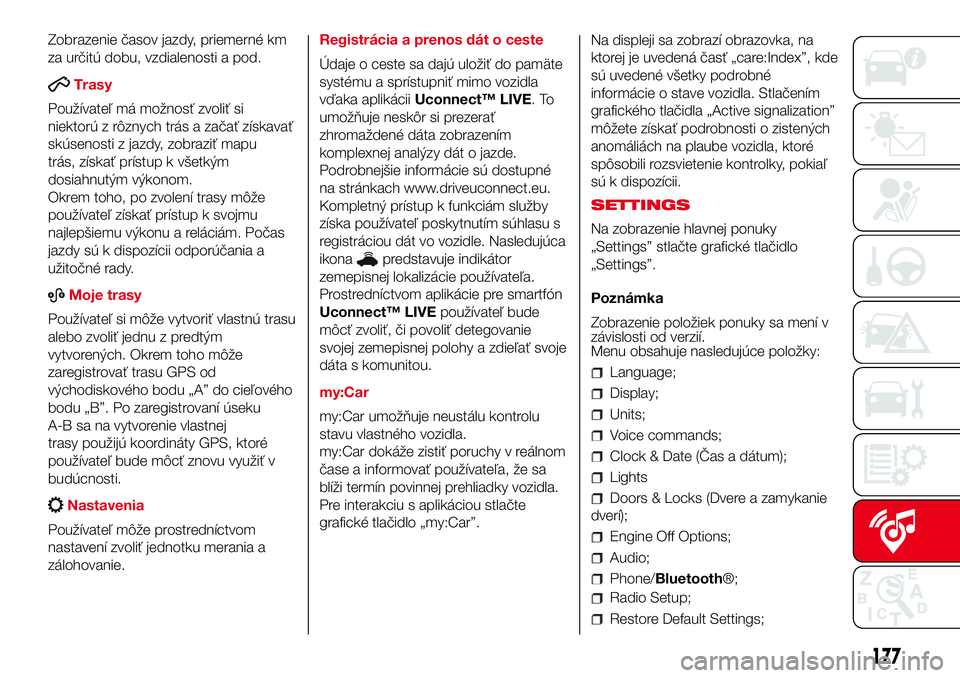
Zobrazenie časov jazdy, priemerné km
za určitú dobu, vzdialenosti a pod.
Trasy
Používateľ má možnosť zvoliť si
niektorú z rôznych trás a začať získavať
skúsenosti z jazdy, zobraziť mapu
trás, získať prístup k všetkým
dosiahnutým výkonom.
Okrem toho, po zvolení trasy môže
používateľ získať prístup k svojmu
najlepšiemu výkonu a reláciám. Počas
jazdy sú k dispozícii odporúčania a
užitočné rady.
ABMoje trasy
Používateľ si môže vytvoriť vlastnú trasu
alebo zvoliť jednu z predtým
vytvorených. Okrem toho môže
zaregistrovať trasu GPS od
východiskového bodu „A” do cieľového
bodu „B”. Po zaregistrovaní úseku
A-B sa na vytvorenie vlastnej
trasy použijú koordináty GPS, ktoré
používateľ bude môcť znovu využiť v
budúcnosti.
Nastavenia
Používateľ môže prostredníctvom
nastavení zvoliť jednotku merania a
zálohovanie.Registrácia a prenos dát o ceste
Údaje o ceste sa dajú uložiť do pamäte
systému a sprístupniť mimo vozidla
vďaka aplikáciiUconnect™ LIVE.To
umožňuje neskôr si prezerať
zhromaždené dáta zobrazením
komplexnej analýzy dát o jazde.
Podrobnejšie informácie sú dostupné
na stránkach www.driveuconnect.eu.
Kompletný prístup k funkciám služby
získa používateľ poskytnutím súhlasu s
registráciou dát vo vozidle. Nasledujúca
ikona
predstavuje indikátor
zemepisnej lokalizácie používateľa.
Prostredníctvom aplikácie pre smartfón
Uconnect™ LIVEpoužívateľ bude
môcť zvoliť, či povoliť detegovanie
svojej zemepisnej polohy a zdieľať svoje
dáta s komunitou.
my:Car
my:Car umožňuje neustálu kontrolu
stavu vlastného vozidla.
my:Car dokáže zistiť poruchy v reálnom
čase a informovať používateľa, že sa
blíži termín povinnej prehliadky vozidla.
Pre interakciu s aplikáciou stlačte
grafické tlačidlo „my:Car”.Na displeji sa zobrazí obrazovka, na
ktorej je uvedená časť „care:Index”, kde
sú uvedené všetky podrobné
informácie o stave vozidla. Stlačením
grafického tlačidla „Active signalization”
môžete získať podrobnosti o zistených
anomáliách na plaube vozidla, ktoré
spôsobili rozsvietenie kontrolky, pokiaľ
sú k dispozícii.
SETTINGS
Na zobrazenie hlavnej ponuky
„Settings” stlačte grafické tlačidlo
„Settings”.
Poznámka
Zobrazenie položiek ponuky sa mení v
závislosti od verzií.
Menu obsahuje nasledujúce položky:
Language;
Display;
Units;
Voice commands;
Clock & Date (Čas a dátum);
Lights
Doors & Locks (Dvere a zamykanie
dverí);
Engine Off Options;
Audio;
Phone/Bluetooth®;
Radio Setup;
Restore Default Settings;
177
Page 189 of 192

Technické údaje
............................ 135
Tlačidlo TRIP .................................. 45
Tretie brzdové svetlá (výmena
žiaroviek) ...................................... 99
Trip computer................................. 44
Uconnect™ 5”
– eco:Drive ................................... 161
– my:Car ...................................... 162
– Navigation ................................. 162
– Ovládače na prednom paneli ..... 153
– Ovládače na volante .................. 155
– Režim APLIKÁCIÍ....................... 159
– Režim Media ............................. 157
– Režim telefónu .......................... 158
– Settings..................................... 162
– Služby Uconnect™ LIVE ........... 159
– Voice commands ...................... 164
– Zapnutie/vypnutie systému ........ 157
– Zdroj Bluetooth ......................... 157
Uconnect™ 5”/7” HD
– Zdroj AUX a USB/iPod .............. 152
Uconnect™ 5”/7” HD
– Rady, ovládače a všeobecné
informácie ................................. 151
Uconnect™ 7” HD
– Navigation ................................. 178
– Ovládače na prednom paneli ..... 166
– Ovládače na volante .................. 169
– Režim Media ............................. 172– Režim telefónu .......................... 174
– Settings..................................... 177
– Služby Uconnect LIVE ............... 175
– Voice commands ...................... 179
– Zapnutie/vypnutie systému ........ 172
– Zdroj AUX.................................. 174
– Zdroj Bluetooth ......................... 173
– Zdroj USB/iPod ......................... 174
Údržba a starostlivosť
................... 115
– plánovaná údržba...................... 115
– používanie vozidla v
náročných podmienkach ........... 120
– pravidelné kontroly .................... 120
– program plánovanej údržby ....... 116
Umývanie a čistenie plátennej
strechy
......................................... 131
Uzáver palivovej nádrže .................. 90
Volant
........................................... 19
Vonkajšie svetlá .............................. 20
Výkony ........................................... 146
Výmena vonkajšej žiarovky ............. 97
Window Bag (bočné airbagy na
ochranu hlavy)
.............................. 79
Zadné sedadlá (zablokovanie
operadla)
...................................... 17
Zadné svetelné jednotky
(výmena žiaroviek) ........................ 98
Zadné vyhrievané okno
(aktivácia) ..................................... 26Zdvihnutie vozidla........................... 128
Zimné pneumatiky.......................... 129
Žiarovky
– typy žiaroviek............................. 94
– všeobecné pokyny .................... 93
– žiarovky (výmena) ...................... 93